Masz problemy z wysyłaniem e-maili niezależnie od odbiorcy za pośrednictwem iPada lub innego urządzenia iDevice? Czy wysyłanie e-maili zawsze powoduje wyświetlenie komunikatu o błędzie „Nie można wysłać poczty. Kopia została umieszczona w Twojej Skrzynce nadawczej. Odbiorca został odrzucony przez serwer, ponieważ nie pozwala na przekazywanie ”.
Jeśli tak, nie jesteś sam. Ostatnio wielu użytkowników iPadów narzeka, że ich iPad w ogóle nie może wysyłać e-maili! Na szczęście ten komunikat o błędzie zwykle oznacza, że ustawienia serwera poczty wychodzącej są po prostu nieprawidłowe.
Na szczęście dla nas wszystkich, którzy doświadczają tego problemu, można go łatwo naprawić, resetując poświadczenia tego konta e-mail. Oto wszystko, co musisz zrobić, aby naprawić, gdy urządzenie nie może wysyłać wiadomości e-mail!
- Zaktualizuj swój iOS
- Zwłaszcza jeśli widzisz ten komunikat o błędzie podczas próby wysłania wiadomości e-mail w systemie iOS 11: „Cannot Send Mail. Wiadomość została odrzucona przez serwer ”
- Włączanie i wyłączanie trybu samolotowego
- Sprawdź ustawienia serwera poczty wychodzącej i upewnij się, że nazwa użytkownika i hasło są wymienione i poprawne
- Nie zapomnij sprawdzić wielu ustawień serwera poczty przychodzącej lub wychodzącej. Możliwe, że jeden z nich może nie mieć Twoich odpowiednich poświadczeń
- Wyłącz Wi-Fi i wysyłaj e-maile, korzystając z komórkowego połączenia danych
- Idź do Ustawienia> Hasła i konto lub Konta i hasła (w przypadku starszego iOS poszukaj Poczta lub Poczta, Kontakty, Kalendarze), a następnie dotknij Konta> Stuknij problematyczne konto> Stuknij swój adres e-mail i zweryfikuj informacje o swoim koncie oraz informacje SMTP dla serwery poczty przychodzącej i wychodzącej
- W obszarze Serwer poczty wychodzącej SMTP> Serwer podstawowy wyłącz serwer, a następnie włącz go ponownie i wpisz ZARÓWNO nazwę użytkownika, jak i hasło w obszarze Serwer poczty wychodzącej. Stuknij Gotowe, aby zapisać zmiany
- Sprawdź zalecane ustawienia swojego konta e-mail za pomocą narzędzia Apple Mail Settings Lookup. Sprawdź, czy te ustawienia są zgodne z ustawieniami w iDevice. Jeśli nie, zaktualizuj swój iDevice ręcznie
- Usuń problematyczne konto e-mail, a następnie dodaj je z powrotem
- Skontaktuj się z dostawcą poczty w sprawie problemu i poproś go o sprawdzenie, czy używasz prawidłowych ustawień
Dlaczego to się ze mną dzieje?
- Gdy próbujesz uzyskać dostęp do wielu wiadomości e-mail (lub kont e-mail) w tym samym czasie
- Problemy z siecią i problemy z połączeniem
- Ustawienia serwera poczty wychodzącej, SMTP lub podstawowego serwera konta e-mail są nieprawidłowe
Poprawki dotyczące iPada: nie można wysyłać wiadomości e-mail
Ręczne wprowadzanie informacji o koncie e-mail?
Jeśli konfigurujesz swoje konta ręcznie, sprawdź, czy masz nazwę użytkownika i hasło do ustawień serwera poczty PRZYCHODZĄCE i WYCHODZĄCE na swoim iDevice.
Podczas ręcznej konfiguracji kont należy dwukrotnie wprowadzić nazwę użytkownika i hasło do konta e-mail - raz dla poczty przychodzącej i ponownie dla poczty wychodzącej.
Czasami najłatwiej jest ponownie zainstalować konto pocztowe
Prawdopodobnie najłatwiejszym rozwiązaniem jest usunięcie kłopotliwego konta e-mail, a następnie dodanie go z powrotem. Ta mała czynność często robi różnicę i rozwiązuje zarówno małe, jak i duże problemy.
- Wybierz kolejno opcje Ustawienia> Hasła i konta lub Konta i hasła> Konta>
- Kliknij problematyczne konto e-mail i przewiń w dół do sekcji „ Usuń konto ”

- Stuknij w wiadomość „ Usuń z mojego iPhone'a ”
- Następnie przejdź przez zwykły proces dodawania konta e-mail za pomocą opcji Ustawienia> Hasła i konta> Konta> Dodaj konto

Spróbuj usunąć zawartość wiadomości e-mail
Czasami w samych wiadomościach e-mail jest coś, co powoduje problemy.
- Spójrz na wiadomości e-mail, które próbujesz wysłać, gdy zaczął się ten problem
- Usuń CAŁY tekst, obrazy, załączniki itp. Z tekstu, w tym wszystkie przesłane dalej wątki i informacje o wiadomościach w łańcuchu e-maili. Usuń wszystko, aż będziesz mieć tylko pustą treść wiadomości e-mail
- Następnie wpisz, co chcesz wysłać i spróbuj wysłać!
- Jeśli to zadziała, coś w treści e-maila jest przyczyną problemu
Spójrz na ustawienia SMTP
Krok - 1 Ustawienia
Przejdź do ustawień swojego iPhone'a lub iPada i wybierz Konta i hasła (w przypadku starszego iOS poszukaj poczty lub poczty, kontaktów, kalendarzy)
Krok - 2 Konto e-mail
Wybierz konto e-mail, z którym masz problemy, jak pokazano poniżej, dotykając go.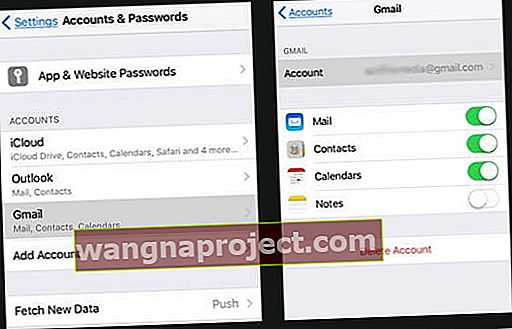
Krok - 3 Na następnym ekranie dotknij Konto
Krok - 4 DODAJ SWÓJ ID
Na tym ekranie wprowadź ponownie swój identyfikator EMAIL i hasło związane z kontem, a następnie dotknij Gotowe. Upewnij się, że używasz pełnego identyfikatora e-mail, na przykład [e-mail chroniony]. Upewnij się, że nazwa użytkownika i hasło są wprowadzone i poprawne, nawet jeśli hasło jest opcjonalne.
Krok - 5 Sprawdź ustawienia serwera SMTP
Na ekranie Informacje o koncie kliknij SMTP. Kiedy przejdziesz do następnego ekranu, powinieneś zobaczyć serwer SMTP pod PRIMARY SERVER jako „On”.

Krok - 6 SERWER SMTP
Jeśli serwer SMTP nie jest włączony, naciśnij przycisk serwera i włącz go na następnym ekranie. Wypełnij opcjonalne pola nazwy i hasła.
Upewnij się, że Twoja nazwa użytkownika i hasło są poprawne i dodane w sekcji Serwer poczty wychodzącej.
Ponadto upewnij się, że opcja Użyj SSL jest włączona, a Uwierzytelnianie jest ustawione na Hasło. Nie zapomnij dotknąć opcji Gotowe u góry ekranu, aby zapisać zmiany!
Wprowadź swój identyfikator użytkownika i hasło zarówno dla serwera poczty wychodzącej, jak i dla serwera poczty przychodzącej .
Podczas konfigurowania większości kont e-mail należy dwukrotnie wprowadzić identyfikator użytkownika i hasło, raz dla przychodzącego serwera SMTP i ponownie dla wychodzącego serwera SMTP.
Istnieją wyjątki od tej reguły, w tym Microsoft Exchange i iCloud. Większość innych usługodawców internetowych i dostawców poczty e-mail wymaga dwukrotnego wprowadzenia tych informacji.

Krok - 7 Wyłącz iPhone'a lub iPada i spróbuj ponownie wysłać e-mail
Powinno to rozwiązać problem związany z napotkanym błędem.
Jeśli to nie rozwiąże problemu, sugerujemy usunięcie konta e-mail z urządzenia i ponowne utworzenie konta e-mail. Jeśli Twoje konto jest aktywne, nie stracisz żadnych wiadomości e-mail, które masz w folderach poczty.
Usuń konto e-mail i dodaj ręcznie
Po usunięciu konta z domyślnej aplikacji Mail za pomocą opcji Ustawienia> Hasła i konta należy dodać je ręcznie, korzystając z opcji Inne na ekranie wyboru konta.
Następnie po wyświetleniu monitu wprowadź swoje konto e-mail za pomocą ustawień IMAP (uzyskaj te informacje od dostawcy poczty e-mail.
Po dodaniu konta z tymi ustawieniami Twoje e-maile powinny zacząć przychodzić.
Dla kont pocztowych AOL
- Idź do Ustawienia> Hasła i konta lub Konta i hasła (lub Poczta dla starszego iOS)> Konta> Stuknij swoje konto pocztowe AOL z listy
- Stuknij swój adres e-mail AOL u góry strony
- Wybierz SMTP z informacji o koncie
- Wybierz SMTP na stronie SMPT
- Sprawdź, czy serwer jest WŁĄCZONY
- Sprawdź, czy nazwa hosta to smtp.aol.com
- Sprawdź, czy Twoja nazwa użytkownika i hasło są poprawne
- Ustaw uwierzytelnianie na hasło
- Sprawdź, czy port serwera to 587
Wciąż nie działa?
Jeśli Twoje konto nadal powoduje problemy i nadal widzisz ten komunikat o błędzie, skontaktuj się z dostawcą poczty e-mail i poproś go o potwierdzenie ustawień, których używasz, w tym nazwy hosta, nazwy użytkownika, ustawień serwera, informacji o porcie i sposobu uwierzytelniania urządzenia Twoje konto (zwykle hasło, ale może to być coś innego).
Wskazówki dla czytelników 
- Mimo że ustawienia serwera poczty dla nazwy użytkownika i hasła są opcjonalne, nie są one opcjonalne! Upewnij się, że jako nazwę użytkownika wpisujesz pełny adres e-mail ORAZ hasło e-mail
- Jeden z czytelników odkrył, że wyłączenie głównego serwera poczty e-mail rozwiązało problem i cała poczta wychodząca została wysłana poprawnie. Inną odmianą, z którą iFolks odniósł sukces, jest wyłączenie głównego serwera i włączenie poszczególnych serwerów
- Sprawdź ustawienia serwera poczty wychodzącej. upewnij się, że jest tam Twoja nazwa użytkownika i hasło. W systemie iOS 11 przejdź do ustawień> konta i hasła> konto e-mail> konto> serwer poczty wychodzącej i dotknij nazwy serwera obok SMTP. Następnie spójrz na swój główny serwer i upewnij się, że nazwa użytkownika i hasło są wprowadzone i poprawne (nawet jeśli mówi, że hasło jest opcjonalne!)
- Jeśli dostawca poczty e-mail nie zezwala na bezpieczne połączenie z SMTP, do wychodzących wiadomości e-mail użyj serwera SMTP operatora komórkowego
- Skontaktuj się z operatorem, aby uzyskać te szczegółowe informacje
- Wyłącz opcję Zwiększ poziom oferty. Wybierz Ustawienia> Poczta> Przewiń w dół do „Zwiększ poziom cytatów”> Wyłącz
Jeśli nadal występują problemy, zalecamy skontaktowanie się z dostawcą usług poczty e-mail lub pomocą techniczną Apple.





